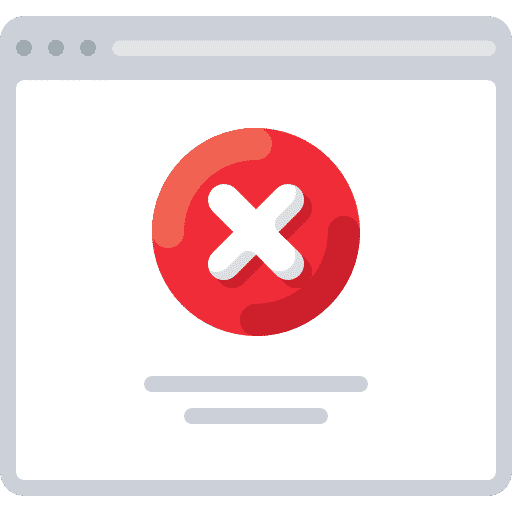WordPress est populaire auprès des blogueurs, mais malheureusement il arrive de temps en temps que soudainement seule une page blanche blanche soit affichée. Cela signifie qu'il y a un message d'erreur. À l'adresse suivante : ce tutoriel vous apprendrala manière dont vous résolvez le problème.
Pourquoi une page blanche est-elle affichée dans Word Press ?
La culpabilité est généralement plugin installé ou des thèmes qui n'ont pas été réglés correctement ou qui ont été installés incorrectement au préalable. Les modifications directement dans le code source déclenchent également de tels messages d'erreur. Juste un conseil à l'avance. Si vous faites des changements, vous devez les faire étape par étape. Ecrivez un code et vérifiez immédiatement la page pour vous assurer que tout fonctionne correctement. Si ce n'est pas le cas, vous saurez immédiatement qu'il s'agit du code et vous pourrez le supprimer ou le modifier. Si la page blanche apparaît et que vous ne vous souvenez pas des étapes que vous avez suivies, il existe d'autres moyens de réparer votre WordPress.
Dépannage : la désactivation des plugins aide souvent
Comme mentionné au début, c'est souvent dû au plugin. Beaucoup d'entre eux sont souvent installés et activés parce qu'ils promettent souvent une utilisation pratique. Malheureusement, ils ne sont pas très utiles dans le L'arrière-plan en partie pour le chaos. Si la zone d'administration est également blanche, il n'y a qu'un seul moyen de trouver le diable d'erreur. Ouvrez votre page Word Press dans un programme FTP. Après vous être connecté au serveur web, ouvrez le dossier /wp-content/plugins/. Vous y découvrirez tous les plugins qui sont installés. Procédez maintenant chronologiquement et désactivez-les directement dans le programme FTP. La désactivation est très facile.
Par exemple, si le dossier s'appelle "all-in-one-seo", renommez-le en "all-in-one-seo-aus". Après avoir désactivé le premier dossier, rechargez le site WordPress. Répétez l'étape avec tous les dossiers jusqu'à ce que la page soit à nouveau visible. Si tous les plugins sont désactivés et qu'il ne se passe toujours rien, c'est probablement dû à WordPress Thème.
 Dépannage : Désactiver les thèmes WordPress
Dépannage : Désactiver les thèmes WordPress
Outre le plugin, ce sont souvent les thèmes qui font planter le système tout entier. Connectez-vous à nouveau au programme FTP et parcourez les différents thèmes. Comme pour le plugin, il suffit d'ajouter un "-off" au nom. Si vous avez récemment fait de nouvelles installations, c'est très probablement grâce à ses fichiers. Commencez donc toujours par les fichiers qui ont été installés en dernier. Un plugin qui fonctionne de manière stable depuis des mois est rarement le coupable. Sauf s'il s'agit d'une mise à jour. Si l'erreur est détectée, il est préférable de contacter le développeur pour résoudre le problème. D'ici là, vous devez utiliser un autre thème et fermer le plugin.
Message d'erreur après la mise à jour de WordPress
Il arrive parfois qu'après une WordPress La mise à jour n'est également possible que sur une page blanche. Ici aussi, c'est généralement dû à un plugin ou à un thème. Il est tout à fait possible que certains dossiers soient dépassés et ne s'harmonisent plus avec le nouveau système. Cela est également vrai si votre serveur web utilise PHP 7, par exemple, et que le plugin n'est pas conçu pour PHP7. Les solutions décrites ci-dessus mèneront au succès du 90%. Si ce n'est pas le cas, contactez votre hébergeur ou le développeur respectif, pour savoir s'ils peuvent éventuellement générer une solution appropriée pour vous. Pour des modifications plus importantes du site, entre autres avec Mises à jourSi vous avez besoin d'une copie de sauvegarde de vos fichiers, vous pouvez faire réinitialiser le site WordPress à tout moment sans perte de données.
Conclusion : pas de panique, une page blanche a l'air effrayante au début, il n'y a généralement qu'une petite erreur derrière elle, qui peut être éliminée rapidement.